使用外部存储设备,如USB硬盘或大容量U盘,是一种简单快速的数据传输方法。这适用于没有网络连接或网络环境不稳定的情况。
两台电脑怎么传输文件最快?如果这两台电脑都是台式电脑的话,找个SATA口的机械硬盘或SSD,接到电脑上并把文件拷到这个硬盘上。然后把硬盘拆下来,接到另一个电脑上,再拷贝到这个电脑原来的硬盘上。如果是笔记本的话,可以用外置USB3.0硬盘来对拷。
如果两台电脑处于同一个局域网中,那么可以创建共享文件夹,然后在局域网内访问对方电脑的共享文件夹,实现文件传输。下面简单介绍一下操作步骤:
1.在源电脑上设置需要共享的文件夹,赋予适当的访问权限。
2.在目标电脑上通过网络邻居或直接输入源电脑的IP地址访问共享文件夹。
3.直接通过网络将文件从源电脑复制到目标电脑。
除了以上方法,还可以使用一些专业的文件传输软件,如易我电脑迁移软件。此软件具有更高的传输速度和更稳定的性能,可以帮助你将程序、软件设置、文档、音乐、图片、视频、收藏夹、电子邮件等从一台计算机迁移到另一台计算机。
步骤1.连接源和目标计算机
(1)启动易我电脑迁移(EaseUS Todo PCTrans Pro),如果没有激活软件的话,要先激活软件才行。

(2)选择“电脑到电脑”,找到与之配对的电脑,完成验证,点击“连接”按钮进行连接。
◆请确保源计算机和目标计算机位于同一局域网内,并且目标计算机已安装相同版本的易我电脑迁移软件。
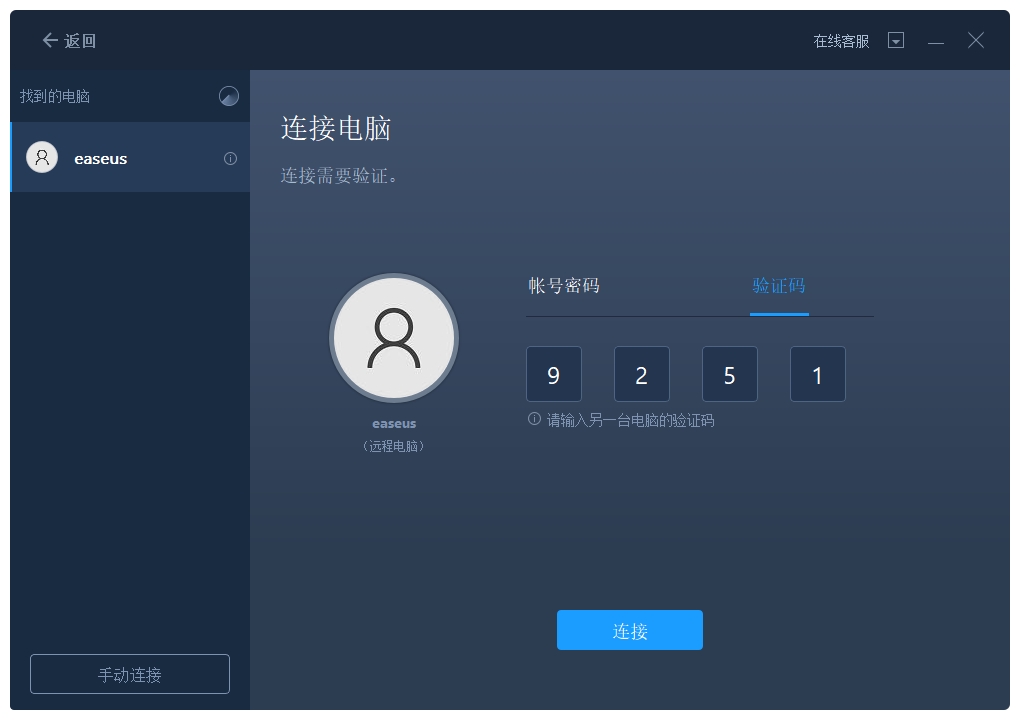
步骤2.选择要传输的内容
(1)易我电脑迁移将开始枚举源计算机中所有可以传输的应用程序、数据和账号。此过程将花费一些时间,并且速度因数据量和计算机性能而异。
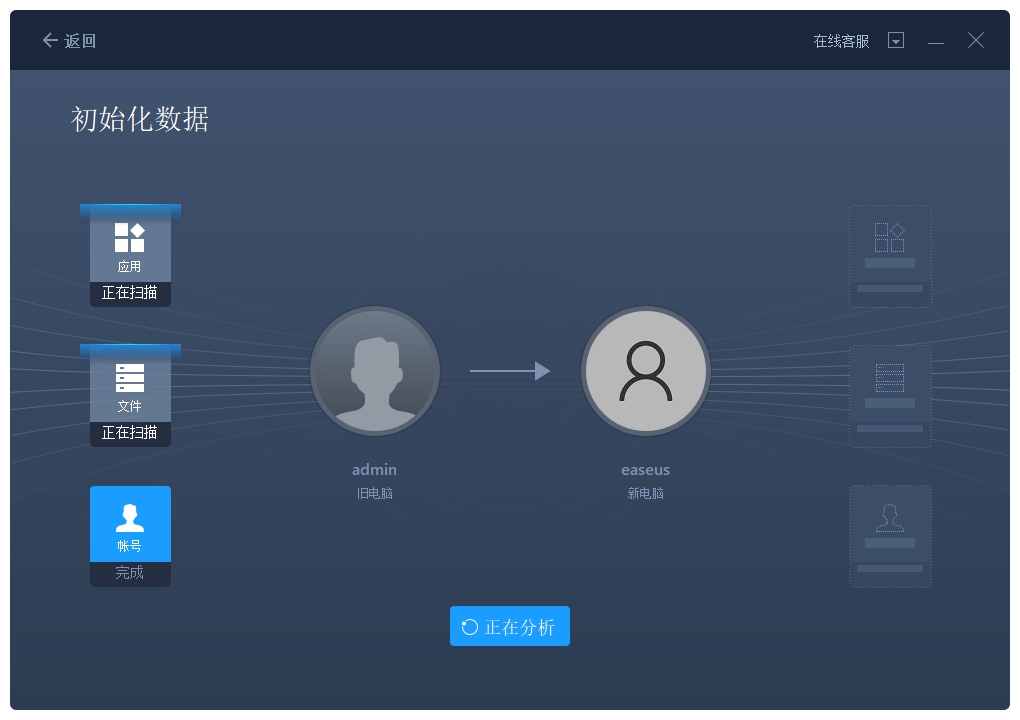
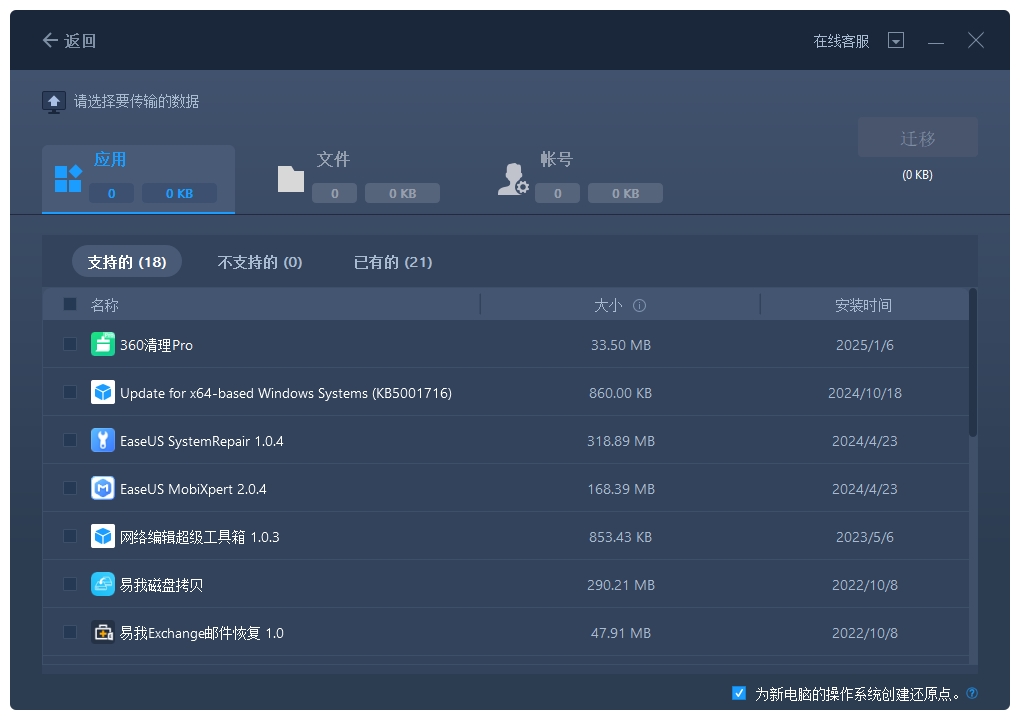
(2)选择需要传输的内容,比如文件,并选择迁移到的目标路径。
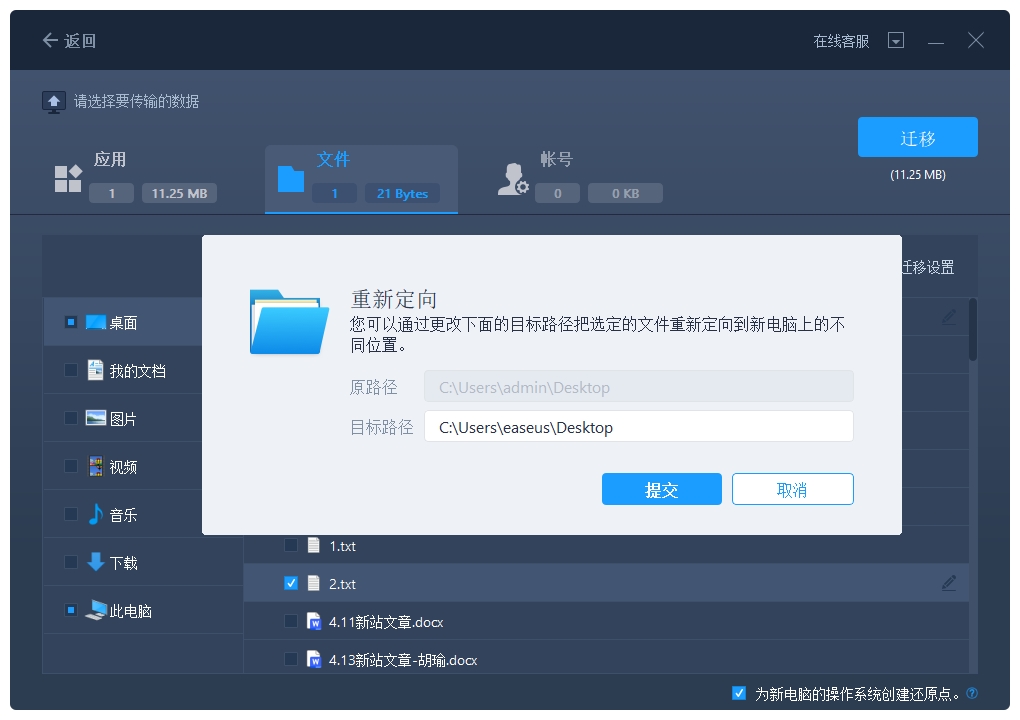
步骤3.开始迁移
完成上述所有设置后,请点击“迁移”按钮以开始传输。
为远程电脑的操作系统创建还原点可确保您始终能够将目标计算机的系统还原到传输前的状态。启用此选项后,需要等待一段时间。
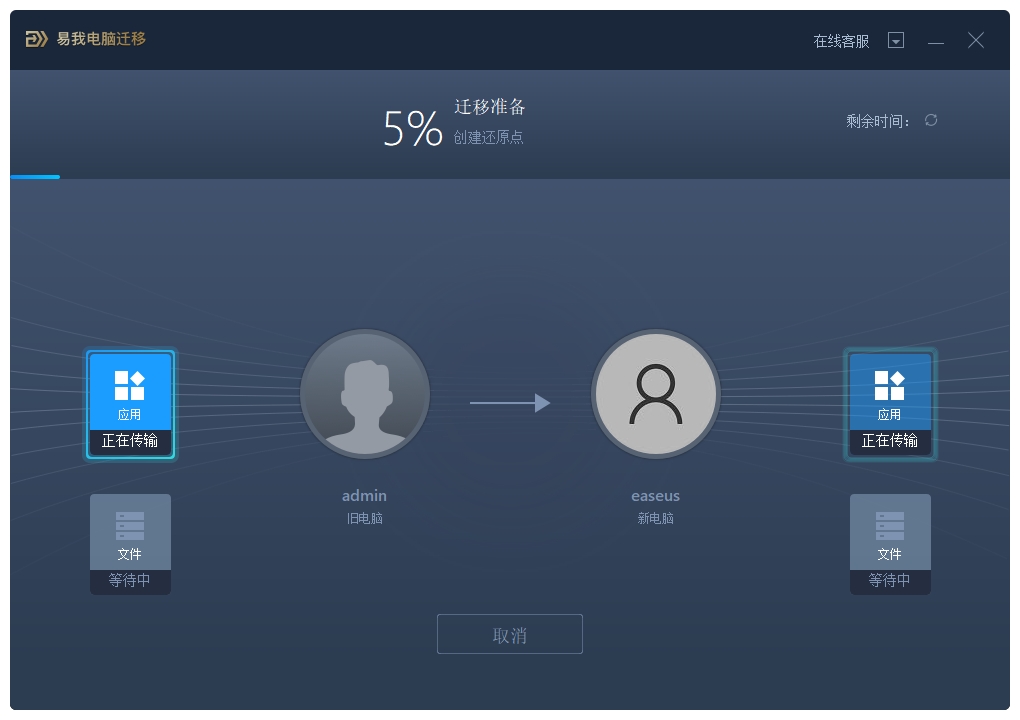
◆迁移完成后,点击“确定”。需要重新启动计算机以刷新所有传输的信息。

两台电脑怎么传输文件最快?两台电脑传输文件的速度和很多因素有关,本文介绍了比较快速的文件传输方法,请根据你的需求和具体的环境选择其中一种进行传输。